爱酷手机微信视频美颜怎么设置,随着智能手机的发展,现如今很多人都喜欢用手机进行视频通话以及录制短视频分享给好友。在微信中爱酷iQOO手机也是很多人的首选,而美颜功能更是成为了不少女性用户的最爱。那么如何在爱酷iQOO手机微信视频中调整美颜设置呢?其实整个过程非常简单,只需要按照以下步骤便可轻松搞定,让你的脸蛋更加出众迷人。
爱酷iQOO手机微信视频调整美颜设置步骤
具体方法:
1.我们首先打开手机,点击手机设置。进入设置界面。
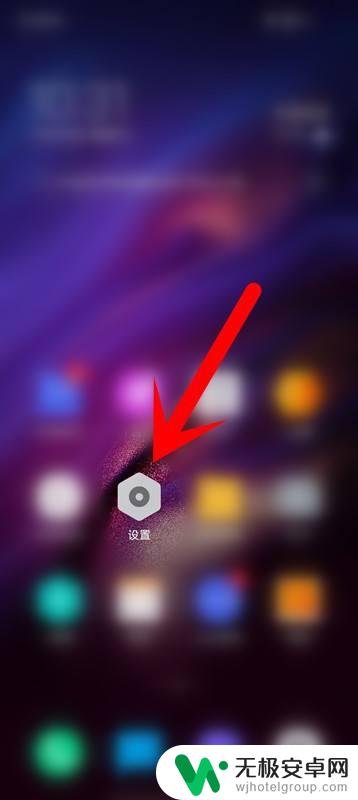
2.我们在设置界面向上滑动,查看更多的选项。
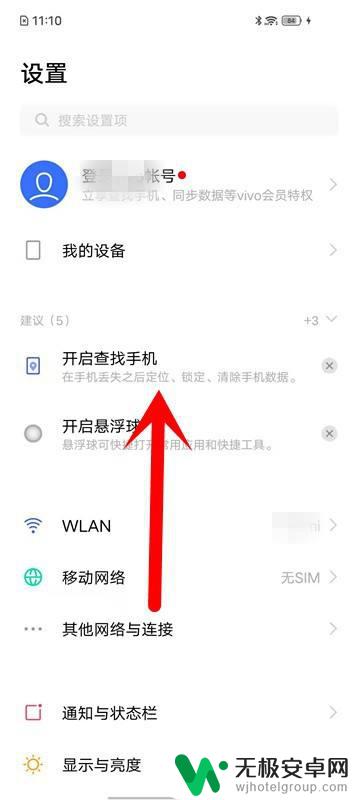
3.我们在设置菜单下找到快捷与辅助,点击进入。
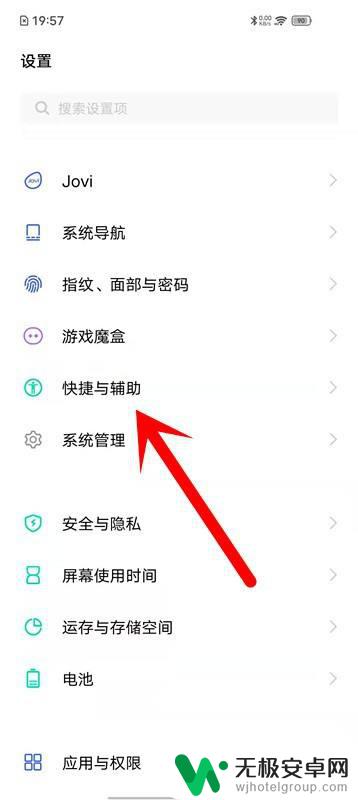
4.我们在快捷与辅助菜单下,找到视频通话美颜。我们点击进入。
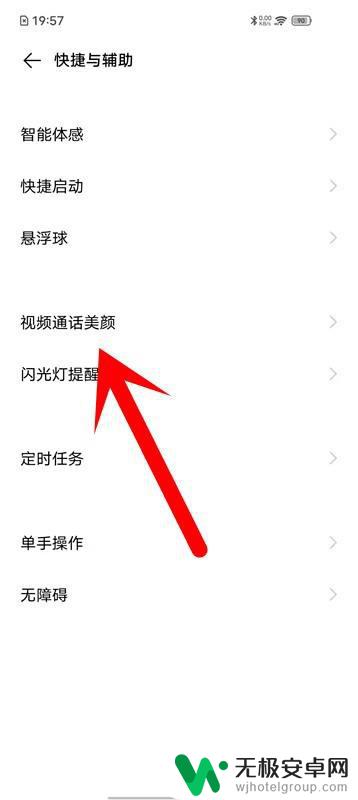
5.在视频通话美颜菜单里,我们找到微信软件。打开微信后面的开关。
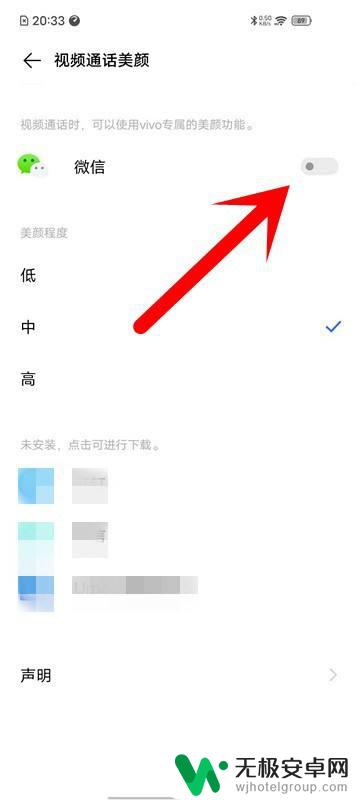
6.我们打开开关后,在下方调整美颜的程度即可。
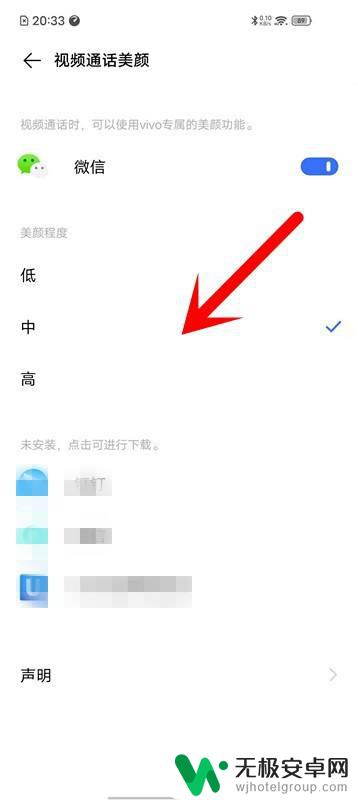
爱酷手机的微信视频美颜功能非常强大,用户可以根据个人爱好和需求自由调整美颜参数,以达到最佳拍摄效果。无论是自拍还是视频通话,爱酷手机的美颜都能让你更加自信美丽,享受高品质的拍摄体验。











